Berpikir Lebih Luas Dari Panduan Pengguna Filmora
-
Mulai di Win
-
Fitur Baru
-
Start-up
-
Ciptakan Proyek
-
Layout Panel
-
Recording
-
Spesifikasi Persyaratan Sistem
-
Penggunaan Wondershare Drive
-
Aset Elemen
-
Aset Judul
-
Pengimporan
-
Aset Audio
-
Pengeditan Animasi
-
Efek Video
-
Pengeditan Audio
-
Pengeditan Warna
- Peningkatan Warna
- White Balance
- Menyesuaikan Nada dalam Koreksi Warna
- Terapkan 3D LUT dalam koreksi warna
- Terapkan Padanan Warna
- Kurva RGB video
- Pencahayaan untuk Windows
- HSL untuk Windows
- Histogram untuk Windows
- Color Wheel untuk Windows
- Tampilan Perbandingan Warna untuk Windows
- Sesuaikan Nada Warna di Windows
- Pro Video Scopes untuk Windows
- Video RGB curves
- Adjustment Layer untuk Windows
-
Pengeditan Speed
-
Pengeditan Video
- Cara Memutar Video Secara Terbalik
- Buat Tangkap Gerak
- Stabilisasi
- Mengaktifkan/Menonaktifkan Klip di Windows
- Auto Ripple untuk Windows
- Panduan tentang Pengeditan Multi Klip untuk Windows
- Panduan tentang Compound Clip untuk Windows
- Super Slow Motion dengan Optical Flow untuk Windows
- Panduan tentang Shorcut Kecepatan Pemutaran untuk Windows
- Penanda untuk Windows
- Favorit yang Ditandai untuk Windows
- Background yang Dapat Dikustomisasi untuk Video dan Gambar di Windows
- Crop & Pan & Zoom Video
- Workspace Filmora untuk Windows
- Chroma key (Green Screen)
- Video Snapshot
- Memutar video secara terbalik
- Membuat Efek PIP
- Membuat video layar terbelah
- Speech to Text/Text to Speech/SRT
- Terapkan peningkatan otomatis
- Template prasetel
- Opsi border
- Transformasi
- Compositing
- Koreksi Lensa
- Split & Trim Video
- Ubah Kecepatan Pemutaran Video
- Penerapan Mask
- Menggunakan Efek Blur Mosaik
- Efek Face-Off
- Menggunakan Bingkai Beku
- Penerapan Drop Shadow
-
Aset Efek Video
-
Transisi Video
-
Peningkatan Kinerja & Pemecahan Masalah
-
Pengeditan AI di Windows
- Auto reframe video
- Silence detection
- Normalisasi Otomatis
- Fitur deteksi adegan
- Sesuaikan Nada di Windows
- AI Smart Cutout untuk Windows
- AI Audio Denoise untuk Windows
- Efek AI Portrait
- Automatic highlight
- Efek AI Portrait
- Reframe Otomatis
- Sinkronisasi Irama Otomatis
- Sorotan Otomatis
- Efek Stiker AR
- Deteksi Hening
- Normalisasi Otomatis
- Ducking
- Denoise Otomatis
- Fitur Scene Detection
-
Pengeksporan klip
Jenis-jenis Elemen
Elemen dapat membuat video Anda menjadi lebih menarik.
Filmora memiliki lebih dari 1000 elemen untuk membantu Anda mengedit video dengan mudah.
Di mana Menemukan Elemen
Klik dua kali pada ikon desktop Filmora, dan setelah tampilan jendela selamat datang muncul di layar, klik opsi "New Project".
Pada pojok atas jendela utama editor, Anda dapat melihat sejumlah tab, seperti Audio, Judul, atau Transisi. Klik pada tab Stiker. Kemudian Anda dapat mengunduh dan menggunakan stiker.
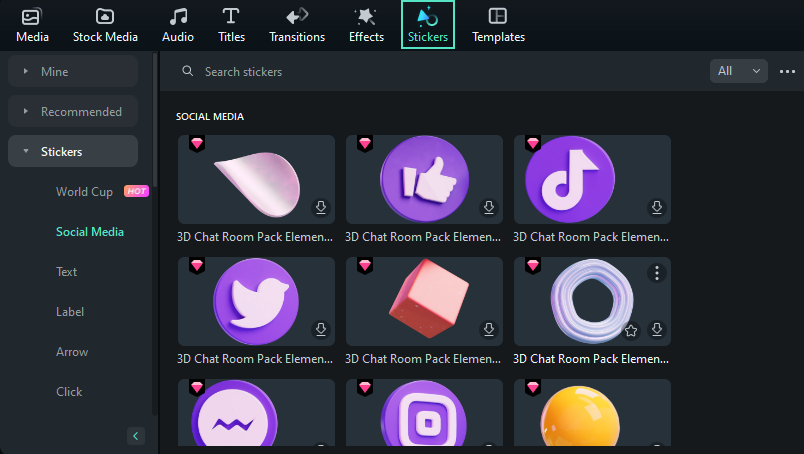
Pengantar Singkat: Tipe Elemen Filmora
Lihatlah semua tipe elemen Filmora di sebelah kiri, pilihlah dan unduh elemen yang Anda inginkan.
Tipe elemen:
- Media sosial
- Teks
- Label
- Arrow
- Klik
Jelajahi lebih banyak lagi.
Pos terkait
Artikel Unggulan
5 Aplikasi Edit Video Yang Wajib Dicoba Para Konten Kreator
Artikel ini akan memperkenalkan 5 aplikasi edit video dan fitur dan kelebihan & kekurangan masing masing mereka.
Cara Merekam Layar Di Windows 8 Anda
Merekam layar di Windows 8 Anda bukanlah sesuatu yang sulit untuk dilakukan. Pada artikel ini, kami akan mengenalkan beberapa ekstensi dan software yang bisa membantu Anda untuk merekam layar di Windows
Stabilizer Video Online Terbaik dan Gratis
Kami telah memilihkan stabilizer video online terbaik yang memungkinkan Anda untuk memperbaiki video dengan mudah.
F.A.Q
Pan & Zoom dengan Filmora
cara menerapkan efek pan & zoom ke video di Wondershare Filmora 9.
Akses untuk ke toko effect Filmstock
Memperkenalkan cara untuk menggunakan Toko Effect Filmstock
Mengedit Foto
Dalam panduan Filmora ini, kami akan menunjukkan cara menambahkan foto ke trek video, cara menggunakan foto sebagai overlay, dan cara untuk menerapkan efek motion ke foto dan cara mengedit foto di Filmora Mac.
